Как Опубликовать Видео с YouTube в Instagram(2023)
Количество видеоконтента, загружаемого на YouTube ежедневно, просто ошеломляет. Разнообразие видеороликов, которые можно найти на YouTube, делает его ценным ресурсом для высококвалифицированных профессионалов, а также бесконечным источником развлечений..
Вот почему публикация видео с YouTube в Instagram может быть выгодна для предпринимателей, бизнесменов и людей, которые ищут способ развлечь своих подписчиков в Instagram. В этой статье мы проведем вас через все шаги, которые вам нужно предпринять, чтобы опубликовать видео с YouTube в Instagram.
Видеоурок ниже покажет вам подробную информацию про как Редактировать видео для Instagram с Filmora на вашем компьютере, поскольку он позволяет редактировать видео с соотношением сторон 1: 1, 9:16, 16: 9 и 4: 3.
15 Лучших Анализаторов Facebook>>
Публикация видео с YouTube в Instagram напрямую пока невозможна, и по этой причине, если вы хотите разместить видео с YouTube в своем Instagram, вам придется пройти трехэтапный процесс. Однако этот процесс довольно прост, хотя некоторые методы могут быть более сложными, чем другие, и потребовать от вас потратить значительное количество времени на загрузку и редактирование файлов, которыми вы хотите поделиться в своей учетной записи Instagram.
Однако этот процесс довольно прост, хотя некоторые методы могут быть более сложными, чем другие, и потребовать от вас потратить значительное количество времени на загрузку и редактирование файлов, которыми вы хотите поделиться в своей учетной записи Instagram.
- Шаг 1. Загрузите видео с YouTube
- Шаг 2. Отредактируйте и конвертируйте файл в соответствии с требованиями Instagram к видео.
- Шаг 3. Загрузите видео в Instagram
Шаг 1. Загрузите видео с YouTube
Чтобы опубликовать видео с YouTube в Instagram, вам необходимо загрузить видео, которым вы хотите поделиться, настроить его в соответствии с требованиями платформы и, наконец, загрузить его..
1. Скачивание видео с YouTube на компьютер
Есть несколько различных методов, которые вы можете использовать для загрузки видео с YouTube на свой компьютер, но используя такие веб-сайты, как ClipConverter, Zamzar или OnlineVideoConverter , которые позволяют загружать и конвертировать видеофайлы, вероятно, является одним из самых простых и быстрых способов сделать это.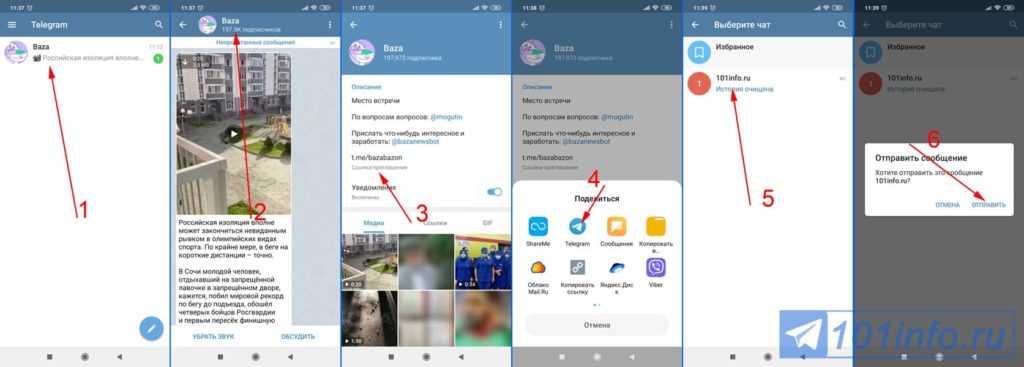
После того, как вы выберете, какую онлайн-платформу вы хотите использовать для загрузки видео с YouTube на свой компьютер, просто вставьте URL-адрес видео в поле ввода платформы.
Перед тем, как начать загрузку файла, вы сначала должны указать, в какой формат видео вы хотите преобразовать видео YouTube, поэтому рекомендуется выбрать расширение файла MP4, если вы хотите впоследствии загрузить видео в Instagram, потому что этот тип файла наиболее часто используется для видео в Instagram.
Онлайн-конвертер позволит вам либо загрузить файл прямо на жесткий диск вашего компьютера, либо отправить ссылку, содержащую преобразованный видеофайл, на вашу электронную почту.
Вы можете подключить свой смартфон к компьютеру, который вы использовали для загрузки видео, и скопировать видеофайл на свое мобильное устройство, либо вы можете получить доступ к своей учетной записи электронной почты со своего смартфона и загрузить видеофайл прямо на свое устройство.
2. Скачивание видео с YouTube на мобильное устройство
Инструкции по загрузке для iPhone: Процесс загрузки видео с YouTube на iPhone или iPad нельзя назвать быстрым или простым, потому что вам придется пройти несколько этапов процесса, прежде чем вы сможете просматривать видеофайл со своего устройства.
Вам следует начать с получения приложения Documents 6 из App Store и установив его на свой смартфон. После завершения процесса установки запустите приложение и используйте его веб-браузер, значок, похожий на компас, для перехода к Savefrom.net.
Вы можете скопировать ссылку на видео YouTube, запустив приложение YouTube на своем iPhone, выбрав параметр «Поделиться» и выбрав функцию «Копировать ссылку». В качестве альтернативы вы можете запустить веб-браузер Safari на своем устройстве, воспроизвести видео YouTube, которое вы хотите загрузить, и скопировать URL-адрес видео, которое вы хотите загрузить.
После того, как вы скопировали ссылку YouTube, вернитесь в приложение Documents 6 и вставьте ссылку в поле ввода Savefrom.net в окне, которое вы уже открыли в приложении Documents 6. Вы сможете выбрать один из нескольких вариантов размера, например, 1280 или 480 пикселей.
Выберите размер файла, который наилучшим образом соответствует цели, для которой вы собираетесь использовать видео, а затем нажмите на опцию «Загрузить» и выберите «Готово», чтобы начать загрузку видеофайла YouTube.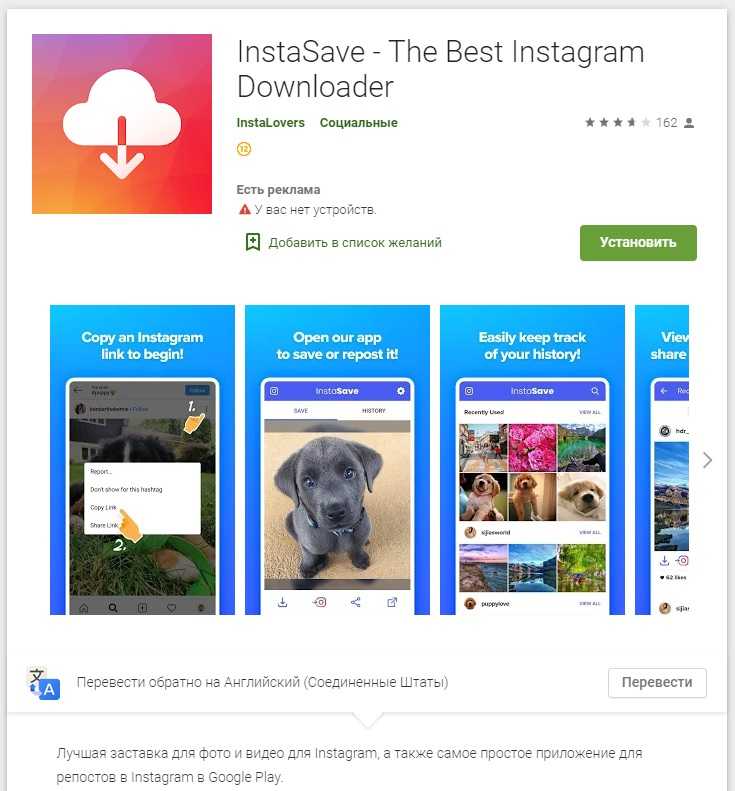
Перейдите в меню «Загрузки» в приложении «Документы 6» и найдите только что загруженное видео. Нажмите и удерживайте файл, а затем перетащите его вверх, пока не найдете список папок. Откройте приложение «Фото» из списка папок и поместите файл в Фотопленку.
Инструкции по загрузке для устройств Android: видеофайлы YouTube намного проще загружать со смартфонов Android, поскольку вы можете найти ряд различных приложений, которые позволят вам загружать файлы, которыми вы хотите поделиться, прямо с YouTube.
Однако Google, как и Apple, не слишком увлечены приложениями, которые позволяют бесплатно загружать видео с YouTube, поэтому вам придется потратить некоторое время на поиск подходящего приложения.
Если у вас возникли проблемы с поиском подходящего приложения для работы в Google Play, вы можете попробовать получить TubeMate с официального сайта приложения.
Дополнительные советы и рекомендации по загрузке видео с YouTube на телефоны Android
Шаг 2.
 Отредактируйте и конвертируйте файл в соответствии с требованиями Instagram к видео.
Отредактируйте и конвертируйте файл в соответствии с требованиями Instagram к видео.Как вы, вероятно, знаете, максимальная продолжительность видео в Instagram ограничена одной минутой, что означает, что вам, вероятно, придется вырезать части загруженного вами видео YouTube, чтобы иметь возможность опубликовать его в своей учетной записи Instagram.
Этот процесс будет намного проще, если вы используете программное обеспечение для редактирования видео на ПК или Mac, например Wondershare Filmora , потому что изменение расширения видеофайла или длительности видео будет намного быстрее и проще, чем если бы вы решили использовать некоторые из приложений для редактирования видео, доступных для смартфонов iPhone и Android.
Однако, если вы все же хотите пройти процесс редактирования видео YouTube, которое вы хотите опубликовать в Instagram, прямо со смартфона, вы можете использовать такие приложения, как iMovie, Videoshop или FilmoraGo, чтобы изменить продолжительность видео.
Изменение расширения файла видео на широко используемые файлы mp.4 с кодеком и размером 1080 х 566 пикселей может оказаться немного сложнее, чем это было бы с программным обеспечением для редактирования видео на ПК или Mac .
Шаг 3. Загрузите видео в Instagram
Последний шаг процесса публикации видео с YouTube в Instagram — самый простой. Файл, который вы хотите опубликовать, должен быть уже помещен в вашу фотопленку, поэтому вам просто нужно запустить приложение Instagram со своего телефона Android или iPhone и щелкнуть значок +, расположенный на панели инструментов приложения в нижней части экрана.
Выберите опцию «Библиотека» и нажмите на видеофайл, который хотите опубликовать в своей учетной записи Instagram. Нажмите «Далее» и продолжайте добавлять описание к своему сообщению, а также теги, которые позволят вашему видео охватить более широкую аудиторию..
Важно помнить, что размещение видео на YouTube, на использование которого у вас нет разрешения, в вашей учетной записи Instagram не рекомендуется, поскольку нарушение авторских прав является серьезным нарушением, которое может повлечь за собой суровые наказания.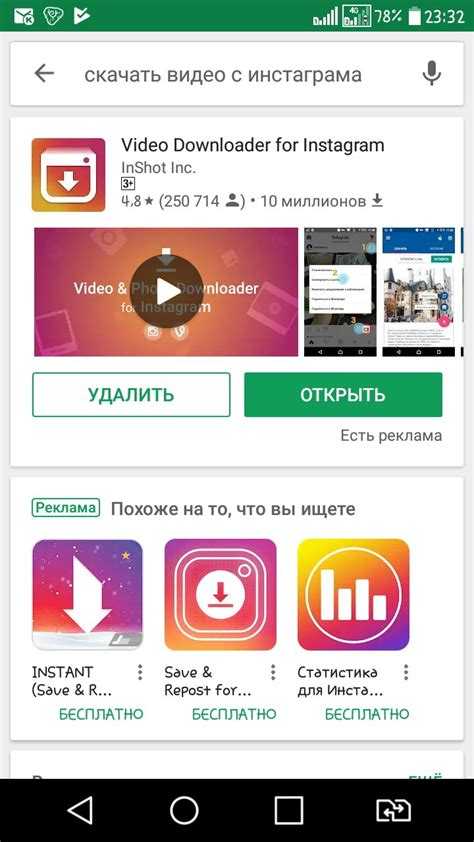
Быть уникальным и создавать контент, специально созданный для Instagram, — это намного лучший и гораздо более безопасный вариант на данном этапе, пока Instagram не решит сделать совместное использование видео YouTube простым процессом, который требует, чтобы вы просто нажимали кнопку Поделиться под видео YouTube, которым вы хотите поделиться. в Instagram.
В видеоуроке ниже показано, как редактировать и экспортировать видеоклипы для публикации в Instagram. Посмотрите его и узнайте, как добавить дополнительные фильтры и визуальные эффекты, чтобы сделать его еще более фантастическим..
Мария Матвеева
Мария Матвеева писатель и любитель все, что связано с видео.
Автор @Мария Матвеева
Как скопировать видео из Инстаграмма — инструкция
Чаще всего видео сохраняют блогеры в поисках идей. Мы не будем предлагать вариант записи с экрана. Расскажем, как при помощи приложений скопировать видео из открытого и закрытого аккаунта Инстаграмма.
Мы не будем предлагать вариант записи с экрана. Расскажем, как при помощи приложений скопировать видео из открытого и закрытого аккаунта Инстаграмма.
Самый простой способ
— Откройте нужное видео.
— Нажмите на три точки в правом верхнем углу
— Выберите опцию «Копировать ссылку»
— Перейдите в удобный поисковик — Яндекс, Google. Вбейте в поиск название сервиса для скачивания видно. Актуальный вариант на данный момент — Insta-save.ru
— Переходите на сайт, вставляете скопированный url-адрес ролика из Инстаграмма в окно поиска
— Нажмите кнопку «Перейти» внизу слева. Появится новая красная кнопка «Скачать фото/видео» — кликайте
— Окошоко сайта обновится. Появится нужная видеозапись и красная кнопка «Получить ссылку». Нажимаем
— На обложке ролика увидите плашку «Скачать mp4». Жмите.
— Телефон запрос подтверждение загрузки. Нажимаете «Да»
— Теперь ролик на вашем телефоне
Ведете блог? Храните лучшие видео, IGTV и записанные Cторис в открытом доступе в облаке.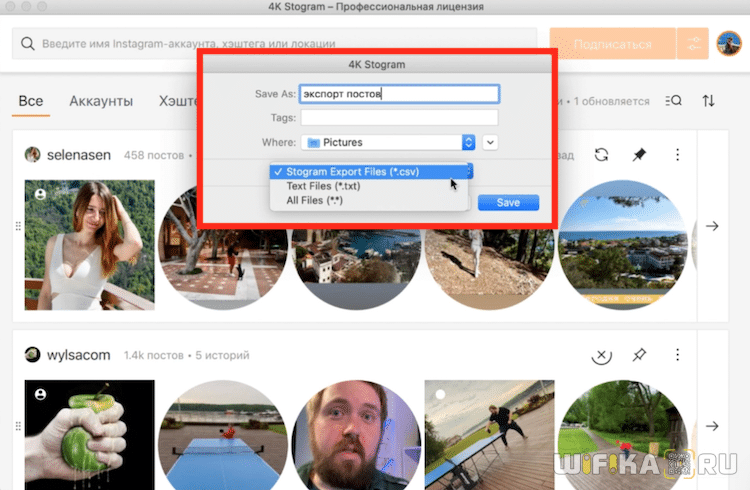 Опубликовать ссылку доступа в хранилище для подписчиков можно на мини-лендинге Hipolink.
Опубликовать ссылку доступа в хранилище для подписчиков можно на мини-лендинге Hipolink.
Из закрытого аккаунта
Просмотреть и скопировать понравившийся видеоролик из закрытого аккаунта Инстаграм без сторонних приложений невозможно. Из-за обновлений алгоритмов социальной сети Инстаграмм, все приложения рано или поздно перестают выполнять свою функцию. Приходится искать новые. Суть их работы будет примерно одинаковой. Если одно приложение не работает — пробуйте другое. Мониторьте обновления приложений.
В 2021 году без сбоев и исправно копирует программка HTML Viewer. Так как Инстаграмм не дает прямую ссылку к закрытому аккаунту, нужно найти ее в коде страницы. Программа позволяет это сделать без знания языка HTML из закрытого профиля. При условии, что вы добавлены в него добавлены.
— Зайдите на AppStore или PlayMarket.
— Найдите и скачайте HTML Viewer
— Откройте нужную публикацию, нажмите на три точки
— Скопируйте ссылку
— Вставьте в приложение
— В поисковой строке впишите слово «scontent» – найдете нужный кусок кода
— Помните: Код может измениться после очередных обновлений Instagram
— Скопируйте символы между кавычками (как на скриншоте)
— Зайдите в Telegram. Найдите бота под названием Instasavegrambot
Найдите бота под названием Instasavegrambot
— Вводите скопированную ссылку в него и скачиваете ролик
На Айфон
Чтобы сохранить видео на Айфон. Используйте упомянутый выше сайт-сервис для скачивания Insta-save.ru. Пользоваться им по той же инструкции
Другой способ — воспользоваться приложением. Найти такие нетрудно, мы опишем алгоритм действий на одном из них.
— Для этого зайдите в App Store, найдите Instant Save.
— Откройте пост в Инстаграмме
— Нажатием значка трех точек откройте меню, выберите «Копировать ссылку»
— Откройте приложение
— Скопированный адрес, загруженный в буфер обмена, автоматически отобразится в окне приложения
— Придется просмотреть рекламу
— Можно сделать репост публикации
— Сохраните в фотопоток
— В истории приложения будут отображаться все ссылки на видео, которые вы загружали
Для загрузки из закрытых аккаунтов придется зарегистрироваться в приложении.
Скопировать через «Команды»
«Команды» позволяют скопировать видеоконтент из любых аккаунтов Инстаграмма.
— Зайдите на iosshortcut.com
— Выберите опцию «Категории»
— Тапните на категорию Инстаграмм
— Выберите команду «Instagram Media Saver» — поможет скопировать ролики из открытых аккаунтов
— Для скачивания из закрытых аккаунтов выберите команду «InstaDL» через Safari
— Открываете Инстаграмм
— Открываете публикацию с нужным видео, нажимаете три точки
— Тапните по опции «Поделиться»
— Делитесь со скачанной командой
— При помощи кнопки действия сохраняете в фотопоток или делитесь через подходящий мессенджер
Приложения для Андроид
Google Play предлагает больше возможностей для бесплатного скачивания. Популярная и исправно работающая программа — StorySaver+. Скачает не только видео из поста, но и текстовые/фото посты, прямой эфир Инстаграмма, IGTV.
Зачем нужно скачивать видео из Инстаграмма
Если вы недавно начали вести блог, то знаете, как трудно генерировать контент. Вдохновение — явление непостоянное. Приходится подсматривать идеи постов, сторис, IGTV у коллег и конкурентов. Заниматься плагиатом не стоит. Старайтесь воровать как художник: собирать чужие идеи, из которых сформируется своя, уникальная.
Заниматься плагиатом не стоит. Старайтесь воровать как художник: собирать чужие идеи, из которых сформируется своя, уникальная.
Смотрите Сторис и видите классную идею оформления — сохраняйте. Если просто смотреть видео в Сторис или постах, приемы и детали забудутся. Старайтесь повторить, не откладывая надолго.
Где хранить видео кроме Инстаграмма
Если вы записываете для подписчиков мастер-классы, лекции, вебинары — любые полезные обучающие ролики — хранить их в профиле Инстаграмма не совсем безопасно. Особенно, если вы продаете обучающие курсы.
Если вести обучение на платной платформе пока не по карману, храните записи в облачном хранилище. Чтобы подписчики могли в любое время обратиться к ссылке, разместите ее на мини-лендинге — мультиссылке Hipolink.
1. Сервис позволяет загрузить на страницу одно видео из YouTube.
Также можно разместить:
— Кнопки с активной ссылкой, переводящей в чат мессенджера
— Аватарку из Инстаграмма
— Каталог с товарами и ценами
— Оформить лендинг можно по шаблону или используя готовые темы
youtube.com/embed/U7N9pYv9TzE» frameborder=»0″ allowfullscreen=»»>Как удобно сохранить видео из Instagram на ПК и телефон
- Дом
- YouTube
- Как удобно сохранить видео из Instagram на ПК и телефоне
Зои | Последнее обновление
Английский- 日本語
- немецкий
Instagram — одна из самых популярных социальных сетей. С его помощью вы можете публиковать фотографии и видео и делиться ими с друзьями, но единственная проблема заключается в том, что вы не можете смотреть видео из Instagram в автономном режиме. Как это исправить? Этот пост дает вам ответ.
Instagram, как самая популярная платформа для обмена видео и фотографиями, имеет почти 1 миллиард пользователей в месяц. С его помощью вы можете публиковать фотографии и видео в Instagram и просматривать чужой контент в Instagram (чтобы сделать потрясающее видео в Instagram, вы можете попробовать программное обеспечение MiniTool — MiniTool Movie Maker.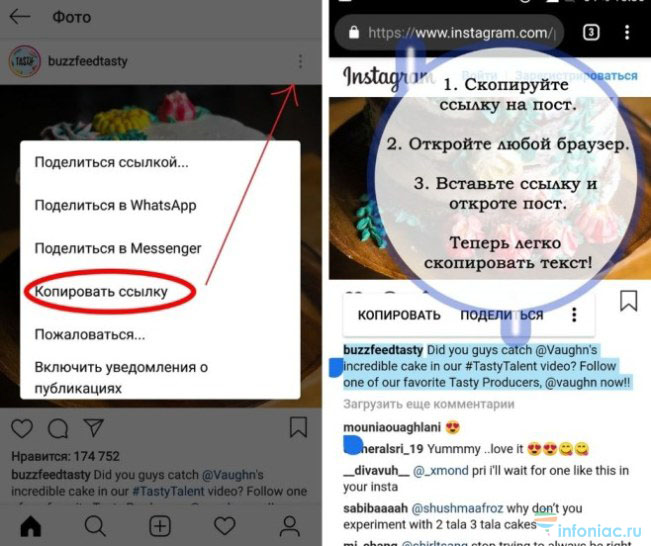 ).
).
Что делать, если вы хотите смотреть видео из Instagram в автономном режиме и обнаруживаете, что не можете сохранять видео и изображения из Instagram, которые вам нравятся? Не волнуйтесь, этот пост подробно расскажет вам, как сохранять видео и изображения в Instagram.
Сохранить видео из Instagram на компьютере
В этой части представлены два способа загрузки видео из Instagram на компьютер.
Перед загрузкой видео из Instagram вам необходимо получить ссылку на видео. Как получить ссылку на видео в Instagram? Следуйте инструкциям ниже.
Шаг 1: Откройте браузер и войдите в свою учетную запись Instagram.
Шаг 2: Найдите человека, за которым вы следите, чтобы получить доступ к его домашней странице.
Шаг 3: Здесь будут перечислены все его посты. Нажмите на видео из Instagram, которое хотите сохранить на свой компьютер.
Шаг 4: Вы увидите подробное видео, затем нажмите три точки в верхнем правом углу и выберите Копировать ссылку из выпадающего списка.
После этого вы можете открыть следующие веб-сайты и вставить ссылку на видео, чтобы загрузить видео из Instagram.
Savefromweb
Savefromweb — отличный загрузчик Instagram, вы можете загружать фотографии, видео, истории и фото из Instagram в полном размере.
Получив URL-адрес, введите его в поле и нажмите кнопку Загрузить . Это не будет скачивать видео сразу, оно приведет вас на другую страницу. На этой странице вы можете еще раз просмотреть видеоконтент, чтобы подтвердить операцию. Затем нажмите СКАЧАТЬ .
Blastup
Blastup, ранее известный как Gramblast, представляет собой загрузчик видео из Instagram. С его помощью вы можете мгновенно сохранить любое понравившееся видео или изображение из Instagram онлайн. Blastup также предлагает другие услуги, такие как покупка лайков в Instagram, покупка просмотров в Instagram и покупка подписчиков в Instagram.
После того, как вы скопируете ссылку на видео, вы можете напрямую вставить URL-адрес видео в поле ниже. Затем нажмите Download Gram , чтобы загрузить видео из Instagram.
Затем нажмите Download Gram , чтобы загрузить видео из Instagram.
Если вы не можете открыть загруженное видео, попробуйте видеоконвертер Instagram.
Примечание: Вам не разрешено загружать видео из Instagram из личной учетной записи, даже если вы подписаны на частную учетную запись.
Сохранить Instagram на телефоне
В этой части показано, как смотреть видео из Instagram на телефоне.
Чтобы сохранить видео из Instagram на свой телефон, вам нужно скопировать URL-адрес видео.
- Запустите Instagram и найдите видео, которое хотите сохранить.
- Нажмите три точки на видео в Instagram и выберите Копировать URL-адрес общего доступа в раскрывающемся меню.
Загрузчик видео для Instagram
Загрузчик видео для Instagram — это бесплатный загрузчик из Instagram. С его помощью вы можете не только сохранять видео/картинки или делать репосты из Instagram, но и делиться своими любимыми видео и фотографиями с другими.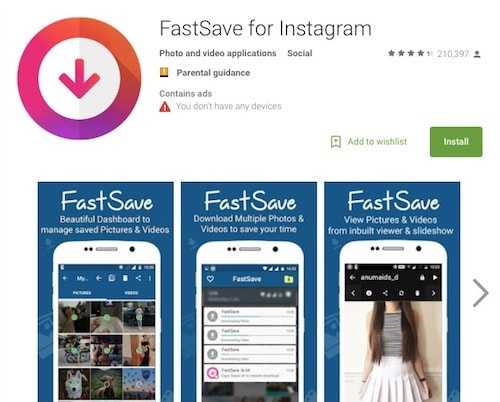
После копирования ссылки на видео вам необходимо запустить приложение Instagram Video Downloader и вставить в него URL-адрес. Когда процесс загрузки завершится, вы можете поделиться или опубликовать видео в Instagram.
Сохранить все фотографии из Instagram сразу
Если вы хотите сохранить все свои фотографии из Instagram или другие, вы можете установить Downloader for Instagram™. Этот инструмент может помочь вам сохранить все посты в Instagram, включая видео и фотографии. Кроме того, вы можете сделать дополнительные настройки по мере необходимости.
Шаг 1: Установите расширение Chrome Downloader для Instagram™ + Direct Message.
Шаг 2: Выберите понравившуюся учетную запись Instagram и перейдите на ее домашнюю страницу.
Шаг 3: Затем щелкните значок в правом верхнем углу.
Шаг 4: Чтобы загрузить все фотографии, нажмите «Дополнительно» и включите кнопку « Только фото ». Затем нажмите Загрузить .
Затем нажмите Загрузить .
Заключение
Чтобы сохранить видео и изображение из Instagram на своем устройстве, попробуйте вышеупомянутые методы!
Если у вас есть какие-либо вопросы о загрузке видео из Instagram, оставьте комментарий ниже.
- Твиттер
- Линкедин
- Реддит
Комментарии пользователей:
Instagram to TikTok — публиковать видео из Instagram как вертикальные посты — Kapwing
Современные авторы присутствуют во многих социальных сетях. Благодаря десяткам процветающих платформ для обмена видео и фотографиями создатели могут расширять аудиторию через различные сообщества социальных сетей и делиться своими историями повсюду. Kapwing позволяет легко перепрофилировать видео и изображения для множества различных каналов, обрезая, изменяя размер, добавляя текст, добавляя музыку и создавая субтитры с помощью умных и быстрых фирменных инструментов.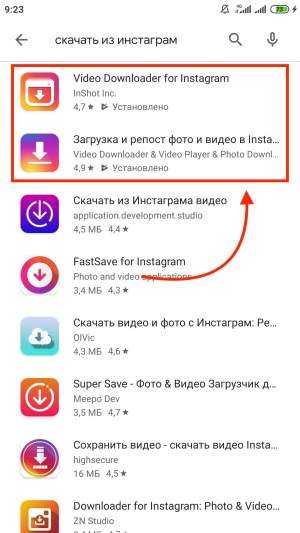 Мощный видеоредактор ускорит ваш рабочий процесс редактирования и позволит медиа-команде сотрудничать в едином цифровом пространстве, предоставляя создателям спокойствие и творческий контроль.
Мощный видеоредактор ускорит ваш рабочий процесс редактирования и позволит медиа-команде сотрудничать в едином цифровом пространстве, предоставляя создателям спокойствие и творческий контроль.
После того, как вы потратите время на создание видео для одного канала в социальных сетях, сделайте репост этого видео везде. Каждая платформа имеет свои собственные требования, спецификации и рекомендации, поэтому найдите время, чтобы оптимизировать правильный размер, длину и текстовый формат для достижения наилучших результатов. Пусть ваш голос будет услышан с помощью микроконтента, распространяемого в социальных сетях, и экспериментируйте с привлечением новых поклонников и последователей с помощью новых каналов и методов.
Откройте для себя еще больше возможностей Kapwing
Создавайте и настраивайте субтитры, которые автоматически синхронизируются с вашим видео. Используйте наш инструмент на базе искусственного интеллекта, чтобы создать расшифровку вашего видео, а затем настройте автоматически синхронизируемые субтитры, чтобы они идеально соответствовали вашим потребностям в создании контента.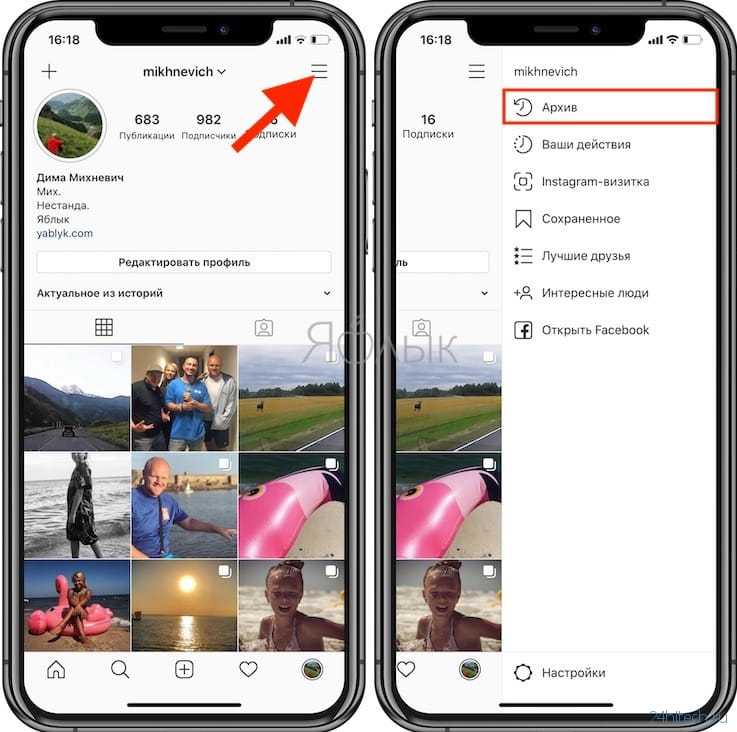 Изменяйте размер, меняйте шрифты или добавляйте профессиональные анимации и переходы — все ваши изменения будут мгновенно применены ко всему видео.
Изменяйте размер, меняйте шрифты или добавляйте профессиональные анимации и переходы — все ваши изменения будут мгновенно применены ко всему видео.
Видео с субтитрами
Smart Cut автоматизирует процесс редактирования видео, обнаруживая и удаляя паузы из вашего видео за считанные секунды. Вы сэкономите часы на редактировании и быстрее, чем когда-либо, завершите черновой монтаж видео с говорящими головами, записанных презентаций, учебных пособий, видеоблогов и многого другого. Редактирование еще никогда не было таким простым.
Удалить молчание
Ускорьте перепрофилирование видео и придайте ему более профессиональный вид с помощью нашей функции изменения размера холста! Всего за несколько кликов вы можете взять одно видео и настроить его так, чтобы он соответствовал размеру любой другой платформы, будь то TikTok, YouTube, Instagram, Twitter, Linkedin или где-то еще.
Изменение размера видео
С помощью интеллектуального инструмента для удаления фона от Kapwing вы можете бесплатно изолировать людей от фона видео без зеленого экрана. Все, что нужно, это несколько кликов. Загрузите свой контент, выберите инструмент «Удалить фон» и используйте предварительный просмотр, чтобы выбрать порог, который лучше всего подходит для вас.
Все, что нужно, это несколько кликов. Загрузите свой контент, выберите инструмент «Удалить фон» и используйте предварительный просмотр, чтобы выбрать порог, который лучше всего подходит для вас.
Удалить фон
Улучшите звук вашего проекта за считанные секунды с помощью Kapwing. Одним щелчком мыши Clean Audio автоматически удаляет фоновый шум, корректирует громкость и помогает уменьшить треск в аудио и видео. Чтобы использовать его, просто загрузите видео- или аудиофайл, затем выберите «Очистить аудио» справа.
Удалить звуковой фон
Работайте со своей командой прямо в Kapwing. Создавайте и редактируйте контент, а затем отправляйте его для совместного использования и совместной работы с товарищами по команде. Создавайте командные рабочие пространства, комментируйте в редакторе и работайте над видео вместе в режиме реального времени или асинхронно.
Начать редактирование
Отредактируйте продолжительность видеоклипа, перетаскивая маркеры временной шкалы или используя инструмент «Разделить».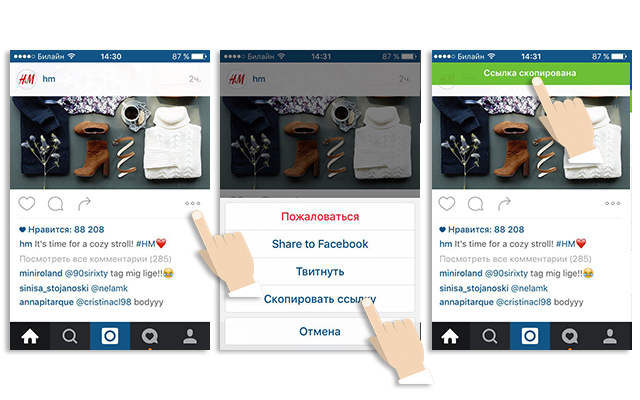 Никогда еще не было так просто вырезать паузы, переставлять клипы или настраивать длину звука в соответствии с вашим видео.
Никогда еще не было так просто вырезать паузы, переставлять клипы или настраивать длину звука в соответствии с вашим видео.
Обрезка видео
Настраиваемые формы сигнала Kapwing позволяют оживить аудио или подкаст. Наш инструмент Waveform создает автоматически сгенерированный анимированный график, показывающий частоту и амплитуду вашего звука с течением времени. Выберите между классическим стилем формы волны и стилем сложенных «полос», чтобы привнести свой собственный штрих в свой проект.
Добавить волну
Сделайте свой контент популярным с помощью наложенных изображений, эмодзи, индикаторов выполнения и звуковых сигналов. Затем просто измените размер и расположите их, чтобы настроить свой проект. С неограниченным количеством наложений возможности безграничны.
Добавить наложение
Просматривайте сотни бесплатных изображений, GIF-файлов, видео, звуковых эффектов и музыкальных клипов прямо в нашем редакторе. Подбирайте ресурсы, которые оживят ваш проект, а затем редактируйте их так, как вы хотите, в одном месте.
Попробуйте плагины
Вдохновитесь сотнями модных шаблонов видео, созданных для раскрытия вашего творчества. Выберите шаблон, который лучше всего подходит для вашего проекта, а затем создайте свой собственный с помощью пользовательских видео, изображений или текста. Создание профессионально оформленных видеороликов или мемов еще никогда не было таким быстрым.
Посмотреть все шаблоны
Какой лучший размер видео для TikTok?
Большинство влиятельных лиц в социальных сетях рекомендуют разрешение 1080×1920 для постов в TikTok. Это вертикальное соотношение сторон 9:16, оптимизированное для вертикальной подачи TikTok.
Почему Instagram пытается быть похожим на TikTok?
Еще в 2017 году Instagram скопировал другое приложение для социальных сетей — Snapchat — когда запустил Instagram Stories. Истории имели огромный успех, благодаря чему многие пользователи Snapchat полностью переключились на Instagram, чтобы не отставать от своих друзей и участвовать в социальных сетях. Этот успех побудил Instagram копировать другие популярные функции и инструменты публикации с новых платформ социальных сетей. Недавно они скопировали двойную камеру из набирающего популярность приложения BeReal. Они также скопировали многие функции TikTok в инструментарий Instagram Reels. До сих пор Reels были довольно популярны, но Instagram подвергся резкой критике со стороны Кайли Дженнер, которая недавно в 2022 году обвинила приложение Meta в том, что оно «попытается быть похожим на TikTok». , поэтому похоже, что Instagram продолжит копировать TikTok, надеясь украсть некоторые из замечательных инноваций, которые представили дизайнеры TikTok. В Reels теперь есть звуки, ремиксы, дуэты, эффекты и другие функции, с которых начинал TikTok. Изначально Instagram был приложением для обмена фотографиями с друзьями, но теперь он стал местом для вирусных коротких видеороликов от незнакомцев.
Этот успех побудил Instagram копировать другие популярные функции и инструменты публикации с новых платформ социальных сетей. Недавно они скопировали двойную камеру из набирающего популярность приложения BeReal. Они также скопировали многие функции TikTok в инструментарий Instagram Reels. До сих пор Reels были довольно популярны, но Instagram подвергся резкой критике со стороны Кайли Дженнер, которая недавно в 2022 году обвинила приложение Meta в том, что оно «попытается быть похожим на TikTok». , поэтому похоже, что Instagram продолжит копировать TikTok, надеясь украсть некоторые из замечательных инноваций, которые представили дизайнеры TikTok. В Reels теперь есть звуки, ремиксы, дуэты, эффекты и другие функции, с которых начинал TikTok. Изначально Instagram был приложением для обмена фотографиями с друзьями, но теперь он стал местом для вирусных коротких видеороликов от незнакомцев.
Как добавить звук Instagram в видео TikTok?
Чтобы избежать нарушения авторских прав, лучше добавить звук в свое видео изначально в каждом приложении, используя музыкальную библиотеку TikTok или Instagram.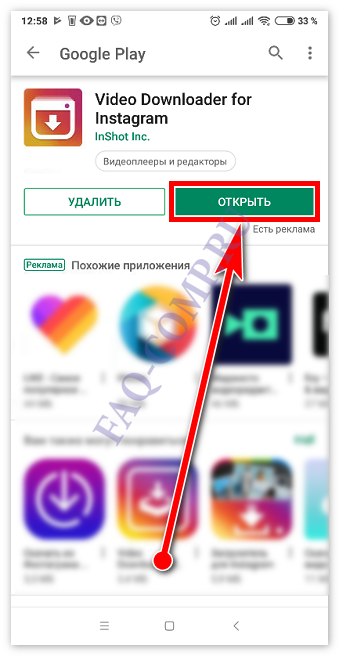 Однако, поскольку музыкальные лейблы имеют соглашения с каждой платформой социальных сетей, вы можете обнаружить, что нужный вам звук отсутствует в библиотеке TikTok. В этом случае используйте Kapwing для загрузки нужного звука TikTok в формате MP3 или импортируйте его напрямую вместе с загрузкой видео, чтобы записать видео и звук вместе. Затем вы можете добавить музыку в TikTok в качестве оригинального звука. Возможно, ваш аудиоклип станет вирусным на странице для вас!
Однако, поскольку музыкальные лейблы имеют соглашения с каждой платформой социальных сетей, вы можете обнаружить, что нужный вам звук отсутствует в библиотеке TikTok. В этом случае используйте Kapwing для загрузки нужного звука TikTok в формате MP3 или импортируйте его напрямую вместе с загрузкой видео, чтобы записать видео и звук вместе. Затем вы можете добавить музыку в TikTok в качестве оригинального звука. Возможно, ваш аудиоклип станет вирусным на странице для вас!
В чем разница между TikTok и роликами в Instagram?
И TikTok, и Instagram Reels — это видеоплатформы для просмотра коротких вертикальных видеороликов. Приложения для социальных сетей имеют много общего, но есть и несколько отличий. Во-первых, TikToks может длиться от 3 секунд до 10 минут, тогда как Reels имеет варианты продолжительностью 15, 30, 60 и 90 секунд. Instagram Reels также доступен не во всех странах. Ролики Instagram можно найти в основном на странице «Исследование» приложения и в ленте Instagram, тогда как у TikTok есть персонализированная страница «Для вас» для каждого человека. Катушки Instagram и Facebook полностью интегрированы, тогда как с TikTok вам нужно загрузить видео (часто с водяным знаком), чтобы опубликовать его в другом месте. Однако вы можете использовать Kapwing для загрузки видео из TikTok или Instagram без водяных знаков для повторного использования.
Катушки Instagram и Facebook полностью интегрированы, тогда как с TikTok вам нужно загрузить видео (часто с водяным знаком), чтобы опубликовать его в другом месте. Однако вы можете использовать Kapwing для загрузки видео из TikTok или Instagram без водяных знаков для повторного использования.
Чем отличается Капвинг?
Немедленно начните творить с помощью тысяч шаблонов и видео, изображений, музыки и GIF без авторских прав. Перепрофилируйте контент из Интернета, вставив ссылку.
Запуск Kapwing совершенно бесплатен. Просто загрузите видео и приступайте к редактированию. Усовершенствуйте свой рабочий процесс редактирования с помощью наших мощных онлайн-инструментов.
Автоматически добавляйте субтитры и переводите видео с помощью нашего инструмента Subtitler на базе искусственного интеллекта. Добавляйте субтитры к своим видео за считанные секунды, чтобы ни один зритель не остался позади.
Kapwing работает в облаке, а это значит, что ваши видео будут везде, где бы вы ни находились.
Ваш комментарий будет первым